PPT幻灯片插入图片后去除图片背景颜色的操作步骤
来源:U大侠 时间:2018-05-23 浏览:3456
PPT插入图片后,如何去除图片的背景颜色?有些图片带有背景颜色,一般是通过PS去除,但其实PPT也有去除图片背景颜色的功能,下面请看具体操作方法。
解决办法:
1、首先,打开PPT,点击插入选项中的图片;
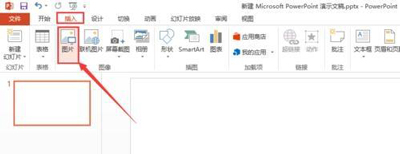
2、通过浏览找到图片后,在双击图片插入;
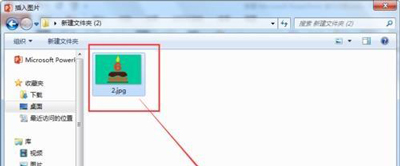
3、然后,在选中刚才加入的图片,点击格式--删除背景;
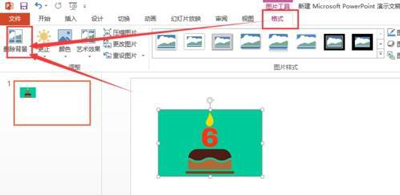
4、接下来,在点击标记要保留的区域,在鼠标变成了笔状;
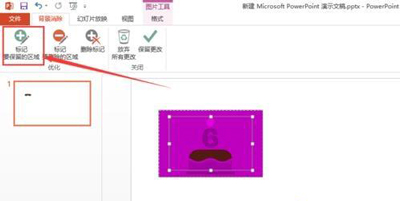
5、在点击需要保留的部分,最后在点击保留更改即可;

6、就可以看到没有背景的图片了。
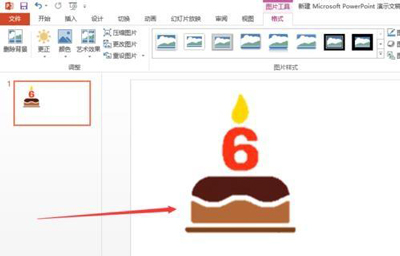
PPT相关教程推荐:
Win10系统打开PPT文档提示0xc0000022错误代码怎么办
更多精彩内容,请关注U大侠官网或者关注U大侠官方微信公众号(搜索“U大侠”,或者扫描下方二维码即可)。

U大侠微信公众号
有问题的小伙伴们也可以加入U大侠官方Q群(129073998),U大侠以及众多电脑大神将为大家一一解答。
相关文章
-
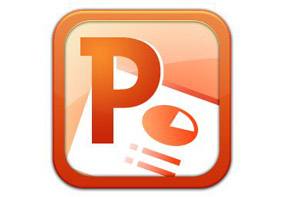
-
怎么制作好看的PPT PPT制作技巧分享
2017-08-10 662
-
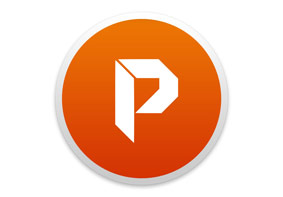
-
PPT怎么添加背景音乐 幻灯片加入背景音乐的方法
2017-09-28 2471
-
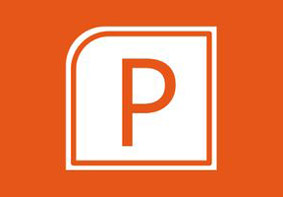
-
怎么制作好看的PPT呢?具体案例分析制作PPT模板方法
2017-04-19 1774
-

-
PPT怎么制作翻书效果 幻灯片翻页动画的制作方法
2017-09-15 1797
-
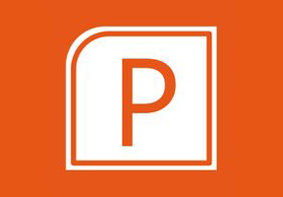
-
PPT幻灯片插入数学公式的操作方法
2018-05-28 452
-

-
PPT文档怎么转Word文档 PPT转Word文档的操作方法
2017-11-06 458
-

-
PPT导出字体丢失怎么办 PPT导出字体丢失的解决方法
2018-07-11 1461
-

-
电脑看PPT幻灯片无法使用鼠标键盘翻页的解决办法
2019-01-24 1402
-
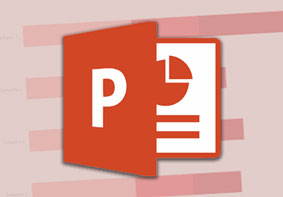
-
PPT幻灯片设置音乐循环播放的操作方法
2019-01-31 602
-
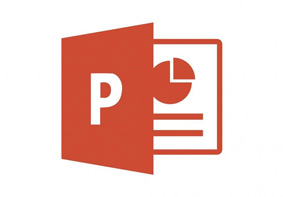
-
PPT怎么嵌入网页 office幻灯片嵌入网页的操作方法
2017-06-30 1203
